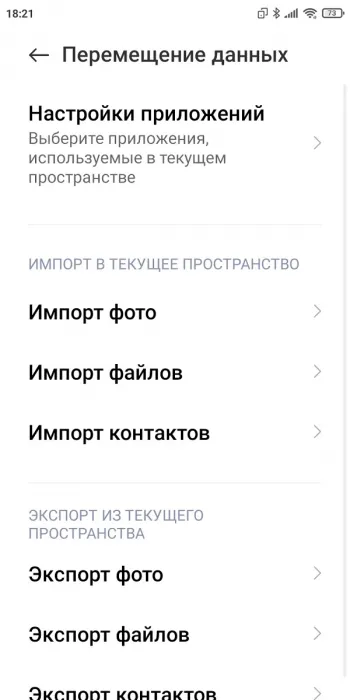- Второе пространство Xiaomi
- Создание пользовательской среды
- Настройка паролей
- Первый запуск
- Настройка среды
- Перемещение (данные, трансфер)
- Зачем это нужно
- Как настроить и пользоваться
- Создание и настройка второго пространства
- Данные
- Управление областью
- Как удалить второе пространство
- Удаление в первом пространстве
- Удаление во втором пространстве
- Настройка второго пространства Xiaomi
- Создание Second Space на Xiaomi
- Настройка второго пространства
Самым простым примером является использование одного смартфона Вами и ребенком. Создаем второе пространство и адаптируем его под нужды ребенка. Загружаем необходимые приложения, игры и видео. Первое пространство, принадлежащее Вам запаролено и ребенок не будет иметь доступа к Вашим настройкам, файлам и приложениям.
Второе пространство Xiaomi
Компания Сяоми предлагает пользователям своей продукции программную реализацию многопользовательского режима, иначе называемую — «второе пространство xiaomi». «Фишка» получилась интересная, но пользоваться ею нужно аккуратно — бездумное нажатие кнопок влечет за собой потерю данных. Для чего нужно второе пространство на xiaomi — каждый для себя решает сам.
Данная опция дает возможность создания второго пользователя в телефоне, как на компьютере, чтобы у каждого был свой «рабочий стол» и набор нужных приложений.
Ниже, коротко приведем несколько причин — в качестве примера, что это такое и для чего может понадобиться.
- скрыть в отдельное место в памяти определенные программы или файлы (например, личные фото и видео);
- изучение нового программного обеспечения в отдельном «чистом» окружении;
- создать на своем смартфоне «игровую среду» для ребенка, ограниченную строго определенным набором программ;
- запуск одного и того же мессенджера с разными учетными записями.
Итак, тот для кого современный телефон — это не просто «звонилка», а многофункциональный инструмент, может включить второе пространство в смартфоне xiaomi следующим образом.
Создание пользовательской среды
Заходим в раздел «настройки», далее — в разделе «система и устройство», выбираем пункт «второе пространство».
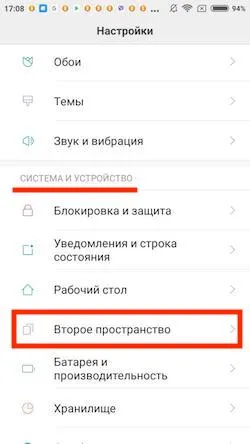
Далее, чтобы включить необходимую нам функцию, следует тапнуть «Создать. ».
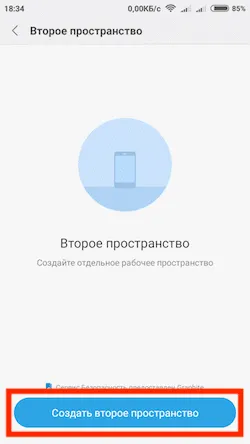
Сейчас потребуется некоторое время — в памяти устройства создается дополнительная пользовательская среда. Также, на этом этапе система предложит установить пароли.
Настройка паролей
Для настройки, пользователь получает на выбор два варианта: или пропустить этот шаг, или установить два разных пароля для доступа к каждому пространству.
Доступ по паролю только к одному из двух — невозможен!
На заметку: если установлен парольный доступ, то после удаления второй пользовательской среды, доступ к первой остается под заданным ранее паролем. Деактивация возможна в разделе «система и устройство» — «блокировка и защита» — «блокировка экрана».
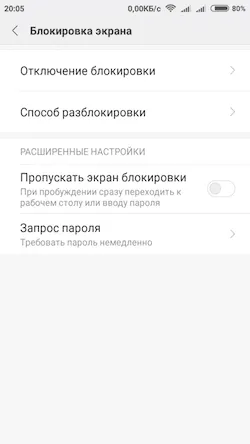
Первый запуск
Итак, первоначально новая среда будет запущена с настройками «по умолчанию»: цветовая схема, лаунчер, обои — все будет выглядеть так, будто бы аппарат включили первый раз. Даже в том случае, когда в основном пространстве был изменен первоначальный вид «рабочего стола» или цветовая схема, в дополнительном эти элементы будут выглядеть в своем первозданном виде.
На этом этапе можно считать, что второе пространство создано, а дальше потребуется тонкая настройка.
Настройка среды
Сразу же после создания Second Space (английский вариант названия), необходимо настроить вновь созданный интерфейс пользователя. Для этих целей, на втором «рабочем столе», кроме стандартных, имеются три дополнительных ярлыка (названия ярлыков указаны для девятой версии MIUI):
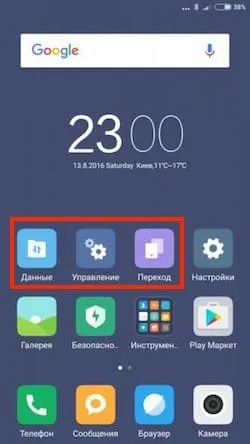
Перемещение (данные, трансфер)
Кнопка «перемещение» позволяет назначить пользователю доступ к данным, размещенным в памяти телефона: фотографиям, программам, книгам, мелодиям звонка.
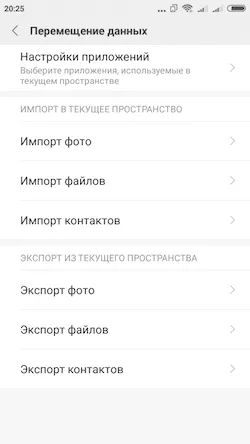
Иначе говоря, происходит обмен любых файлов между пространствами. Для приложений доступны следующие варианты: «Первое. », «Текущее. », «Оба. ».
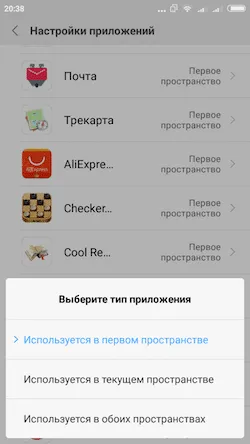
На самом деле, в данном случае «перемещение» означает не что иное, как обеспечение доступа к одним и тем же файлам, но для второго пользователя, соответственно с выбранными установками.
Сейчас нужно вспомнить о том, что одно и то же приложение каждого пользовательского интерфейса можно запускать с разными учетными данными. Еще одна важная особенность — все снимки, сделанные во втором пространстве, недоступны для первого.
Владельцы китайских смартфонов часто сталкиваются с вопросом, для чего нужно второе пространство Xiaomi, что это, как включить и отключить функцию. Ниже поговорим по каждому из этих вопросов, приведем инструкцию для новичков и разъясним назначение полезного инструмента.
Зачем это нужно
Если открыть второе пространство Xiaomi, его можно настраивать по собственному усмотрению, устанавливать программы, добавлять контакты, делать фото и решать иные задачи. Иными словами, после включения функции смартфон разделяется на два отдельных устройства.
Распространенная ситуация, когда нужно дать доступ ребенку для игры в телефон. Чтобы исключить удаление или просмотр лишних файлов, достаточно активировать второе пространство Xiaomi. Кроме того, такая опция исключает случайный набор номера или отправку СМС. Ребенку достается родительский смартфон, но с абсолютно чистым рабочим пространством, как после покупки.
Многие включают, а потом торопятся убрать второе пространство на Xiaomi из-за ненужности. Такое действие ошибочно, ведь с помощью опции можно решить следующие задачи:
- Спрятать в отдельное место памяти некоторые файлы и программы (к примеру, видеофайлы и фотографии).
- Изучить новое ПО через отдельный (очищенный) рабочий стол.
- Создать на телефоне «игровую зону» для детей с определенным набором программ.
- Запускать одно и то же приложение соцсети с разными профилями и т. д.
Зная, как на Сяоми создать второе пространство, легко превратить телефон в более полезное устройство с несколькими рабочими столами и расширенными возможностями настройки.

Как настроить и пользоваться
По сказанному видно, что второе пространство Xiaomi — удобная опция, которая полезна для пользователей китайских смартфонов. Для перехода между профилями можно использовать пароль, графический ключ или отпечаток, которые применяются при разблокировке. Как вариант, можно задать отдельный пароль.
Но перед тем, как пользоваться вторым пространством на Xiaomi, его необходимо создать Алгоритм действий следующий:
- Войдите в настроечное меню
- Перейдите в секцию Особые возможности — Второе пространство.
- Найдите кнопку включения и жмите на нее.
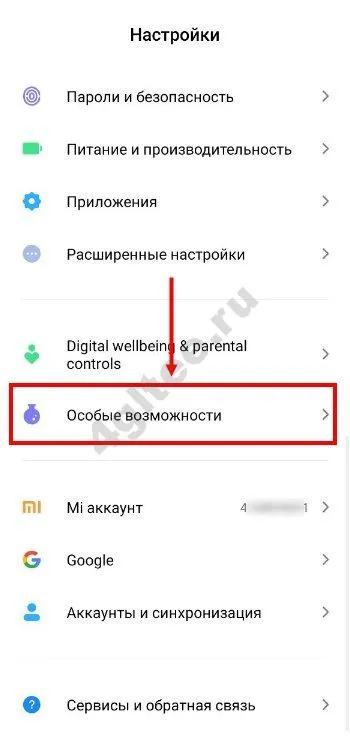


Если все сделано правильно, появляется соответствующая кнопка перехода. Иногда после создания нового рабочего стола пользователь перебрасывается в автоматическом режиме. В дальнейшем можно удалить второе пространство на Xiaomi Redmi или другом смартфоне (как это сделать, рассмотрим в конце статьи).
Многие включают, а потом торопятся убрать второе пространство на Xiaomi из-за ненужности. Такое действие ошибочно, ведь с помощью опции можно решить следующие задачи:
Создание и настройка второго пространства
Опция создания второго пространства «запрятана» в системе достаточно далеко, но сам процесс очень прост и не займет много времени.
Второе пространство впервые появилось в MIUI 8, поэтому пользователям более ранних версий придется установить обновление.
Чтобы активировать дополнительную учетную запись, Вам нужно найти в «Настройках» раздел под названием «Система и устройство».
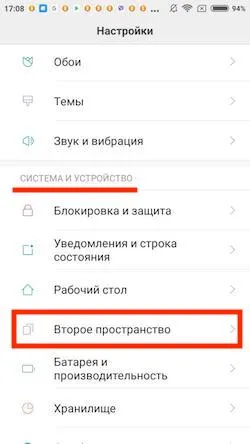
Ищите в списке пункт с соответствующим названием и нажимайте на него. Открывшийся экран будет иметь внизу синюю кнопку, которую и требуется активировать. Обратите внимание на то, что на Вашем устройстве заголовки могут немного отличаться. Например, в некоторых версиях прошивки «Второе пространство» именуется «Вторым пользователем».
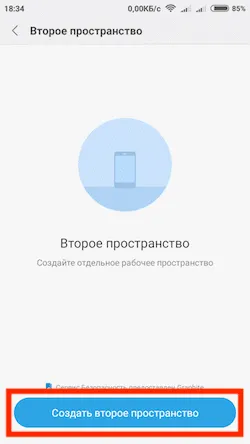
Первое создание пространства займет некоторое время, так как системе понадобится разграничить внутреннюю память смартфона. В дальнейшем переход будет происходить мгновенно. Когда все будет готово, Xiaomi предложит задать пароль для доступа ко второму пространству. Делать это необязательно, но если Вы решите не пропускать данный шаг, то защиту придется установить и для основной учетной записи.
После окончания настроек откроется новый рабочий стол со стандартным оформлением. Почти такой же Вы видели при первом включения смартфона.

Отличием являются лишь три новые иконки (названия могут отличаться):
Рассмотрим, за что отвечают эти ярлыки.
Данные
Как уже было отмечено, учетные записи не имеют доступа к информации друг друга. Обмен происходит только через раздел «Данные». Если Вы установили для пространств защиту, то на него она тоже распространится.
Нажав на иконку, импортируйте нужные файлы, изображения и контакты. Из основного пространства они пропадут.
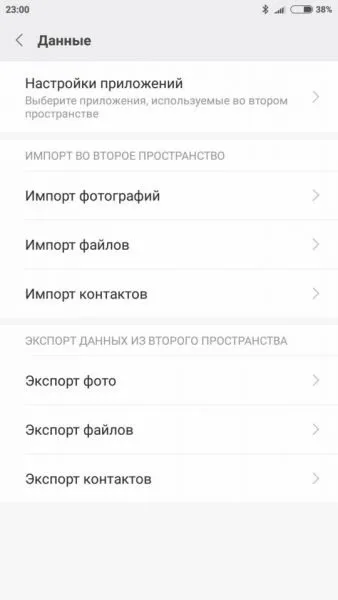
В отличие от этих данных, приложения можно сделать доступными для обоих учетных записей одновременно, но можно и ограничить работу одной из них.
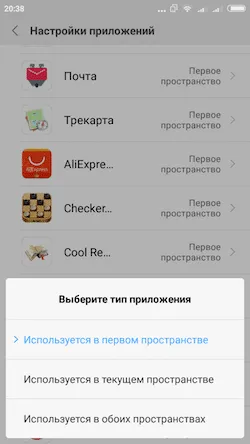
Вся информация продолжит храниться без дублирования, поэтому второе пространство не повлияет на объем памяти Xiaomi.
Управление областью
На экране управления происходит настройка конфиденциальности учетных записей. Там можно изменить или установить пароль, выбрать уведомления, которые станут появляться во втором пространстве. Также есть возможность задать удобную кнопку смены пространств.
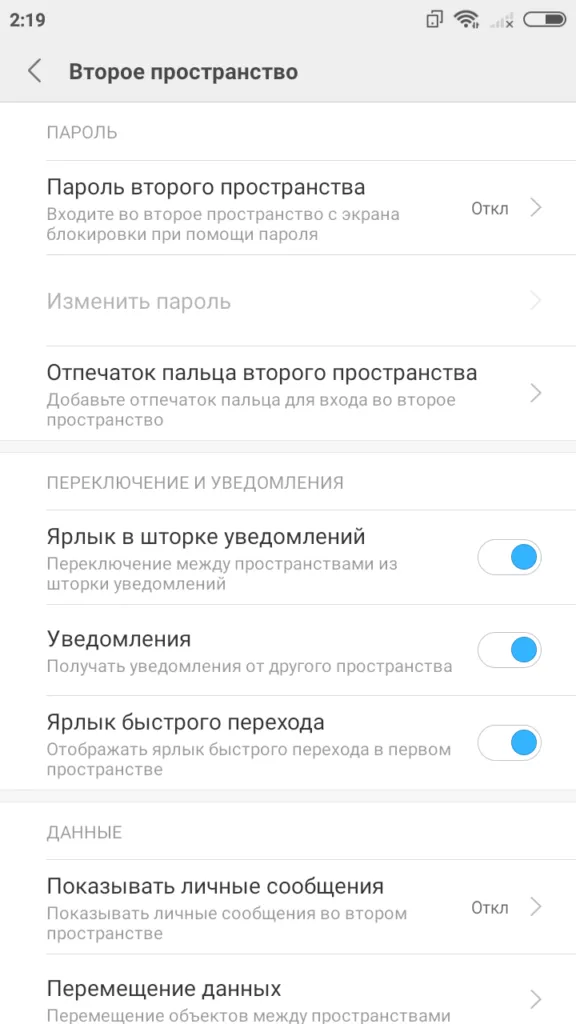
Как удалить второе пространство
Если необходимость во втором пространстве отпала, лучше удалить его и снизить нагрузку на систему.
Прежде чем приступить к удалению, вспомните, не сохранены ли в дополнительном аккаунте нужные файлы. Сделанные в нем фотографии и записанные контакты исчезнут вместе со вторым пространством, поэтому все необходимо переместить. Для этого нажмите на знакомый ярлык «Данные» и воспользуйтесь соответствующими опциями из раздела «Экспорт».
Удаление в первом пространстве
Если стирать второе пространство из основного, нужно зайти в тот же раздел «Настроек», где осуществлялось его создание. Кроме синей кнопки внизу открывшегося экрана, в его верхнем углу теперь имеется значок мусорной корзины. Нажмите на него, затем еще раз подтвердите действие и введите пароль.

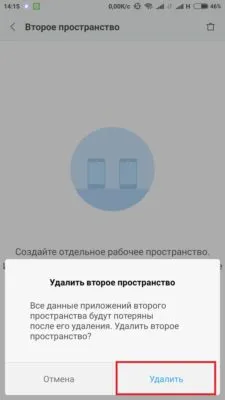
Удаление во втором пространстве
Можно стереть дополнительный аккаунт, не переходя в главный. Это делается тоже в «Настройках», но теперь нужная надпись «Удалить» будет находиться в самом низу раздела, посвященного второму пространству. После нажатия Вы попадете на экран блокировки.
Второе пространство на Xiaomi поможет повысить удобство работы и защитить личные данные. Функция еще имеет недостатки, но можно надеяться, что по мере развития системы они будут сведены к минимуму.
Есть множество параметров, которые можно настроить по своему усмотрению. Для этого переключитесь на созданную область, и в настройках зайдите в раздел «Второе пространство». Доступны следующие настройки:
Настройка второго пространства Xiaomi
Настройка второго пространства позволяет частично или полностью перенести информацию с основной учетной записи на дополнительную. Таким образом Вы без особого труда можете подгрузить любимые фото, приложения и музыку.
- Находим ярлык « Настройки » и выбираем « Второе пространство ».
- В первом блоке « Пароль » настраиваем коды доступа.
- Во втором блоке « Настройки » задаем параметры отображения ярлыка «Переход» для основного пространства. Кроме того можно включить или выключить получение уведомлений со второго пространства.
Следует повторить эту процедуру для всех нужных приложений. Точно так же перемещаются фото, видео, музыка и другие пользовательские файлы. Для перемещения не нужно вводить никакого пароля.
Создание Second Space на Xiaomi
Рассмотрим создание второго пространства на смартфоне под управлением MIUI 12. В MIUI 11 принцип будет аналогичный.
1.Заходим в «Настройки» и открываем пункт «Особые возможности».
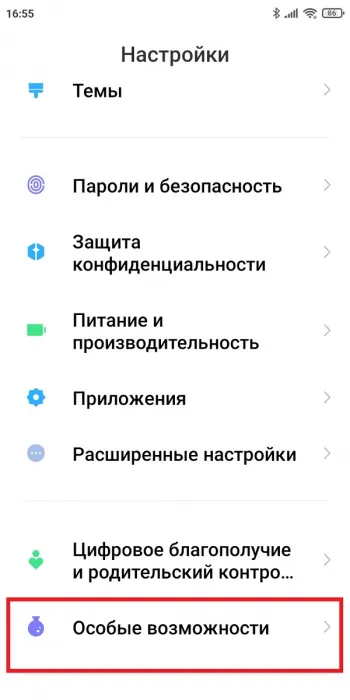
2.Переходим во вкладку «Второе пространство». Кликаем по большой голубой кнопке «Создать второе пространство».
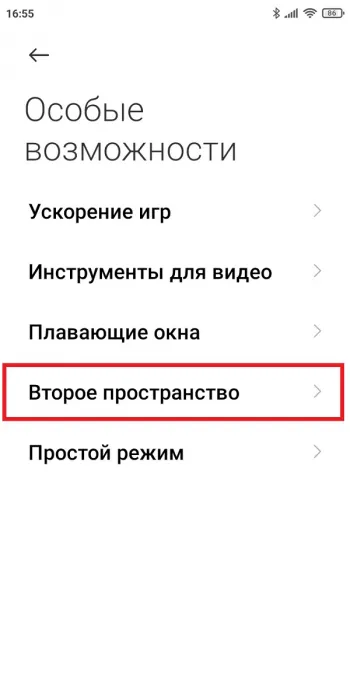
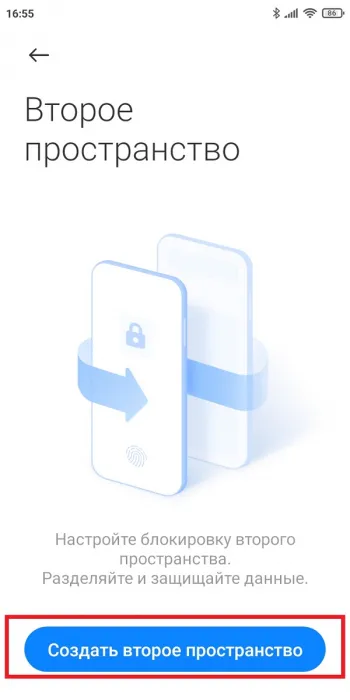
3.Ждем около минуты, пока не появится надпись «Пространство создано». Тапаем в правом нижнем углу «Далее».
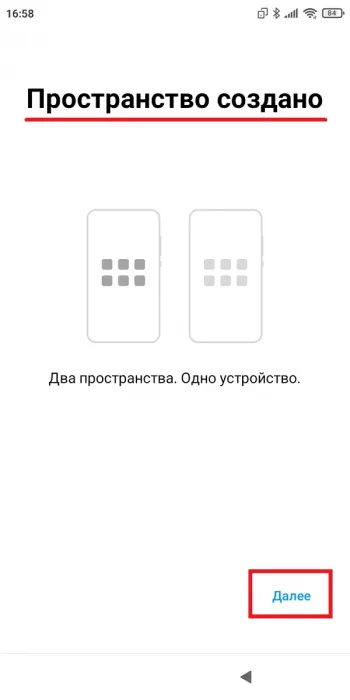
4.Выбираем способ перехода: пароль или ярлык на рабочем столе.
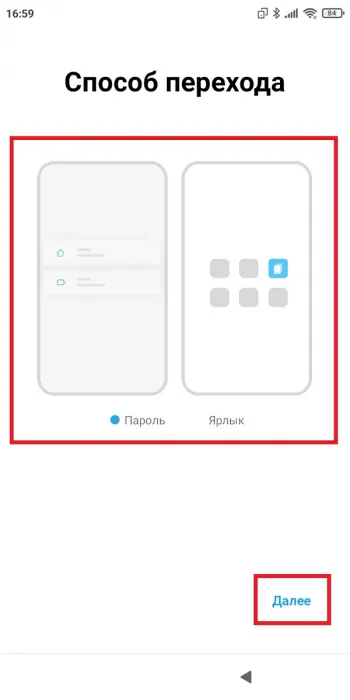
5.По желанию устанавливаем пароль для второй области. Обратите внимание, что оригинальное пространство тоже должно быть защищено паролем.
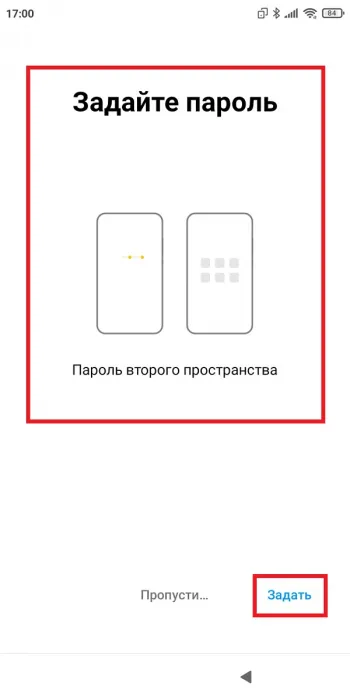
6.После этого откроется созданный рабочий стол. Чтобы вернуться в первую рабочую зону, достаточно нажать по ярлыку «Переход».
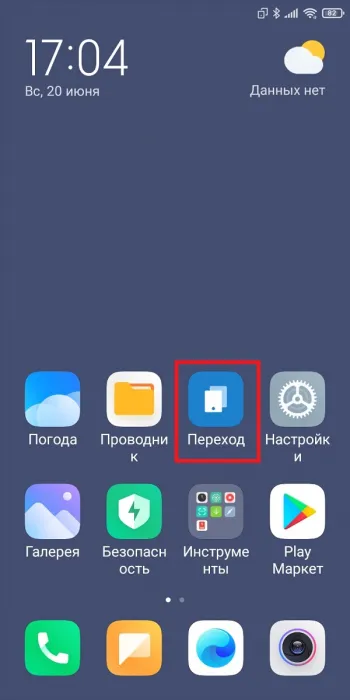
Настройка второго пространства
Есть множество параметров, которые можно настроить по своему усмотрению. Для этого переключитесь на созданную область, и в настройках зайдите в раздел «Второе пространство». Доступны следующие настройки:
- Установка или изменение пароля.
- Показ ярлыка в Настройках и/или на рабочем столе + отображение уведомлений (отдельно для первого и второго пространства).
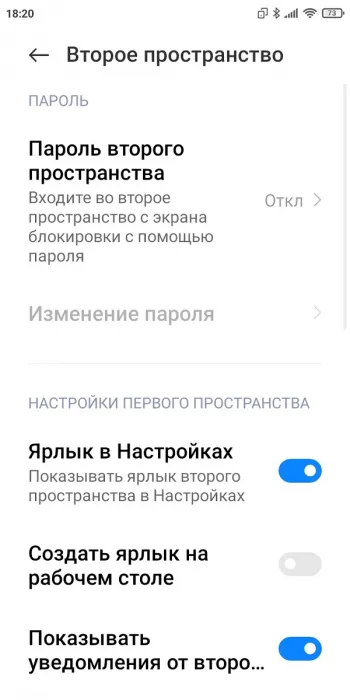
- Включение или отключение показа личных сообщений в созданной области.
- Перемещение данных. Импорт или экспорт фото, файлов и контактов, а также выбор приложений, которые будут отображаться в конкретном пространстве.